

「個人用のSkypeを使っている時、部屋の中を見せたくないなぁ。。。」
「ビデオ通話中の背景を変えたんだけど、どうすればいいのかな?」
「背景をぼかすことはできるのかな?」
本記事では、このような疑問に答えていきます。
本記事の内容
今回は、個人用のSkypeでテレビ通話中の自分の背景を変更する方法について、解説します。
仕事用のテレビ会議ツールとして、Microsoft TeamsやZoom、Skype for businessなどが有名です。
一方、オンライン飲み会など、個人(プライベート)用の電話会議ツールとして、個人用のSkypeをお使いの方も多いと思います。
しかし、オンライン飲み会などカメラを使う場面では、自宅や自分の部屋を見せることになるため、抵抗のある方もいらっしゃる方もいるのではと思います。
実は、個人用のSkypeにも、ビデオ通話中の背景を設定したり、ぼかしたりできる機能があるのです。
(この機能は背景画像、背景効果、バーチャル背景などともいわれています)
そこで今回は、個人用のSkypeで背景を設定する方法について、ご紹介します。
本記事の信頼性
本記事は、筆者が実際に個人用のSkype(Skype for Consumer)を利用して、ビデオ通話中の背景を変更した経験を基に執筆しています。
Contents
背景を設定する手順
手順①:通話を開始する
Skypeで通話を開始し、右下の「その他」をクリックします。
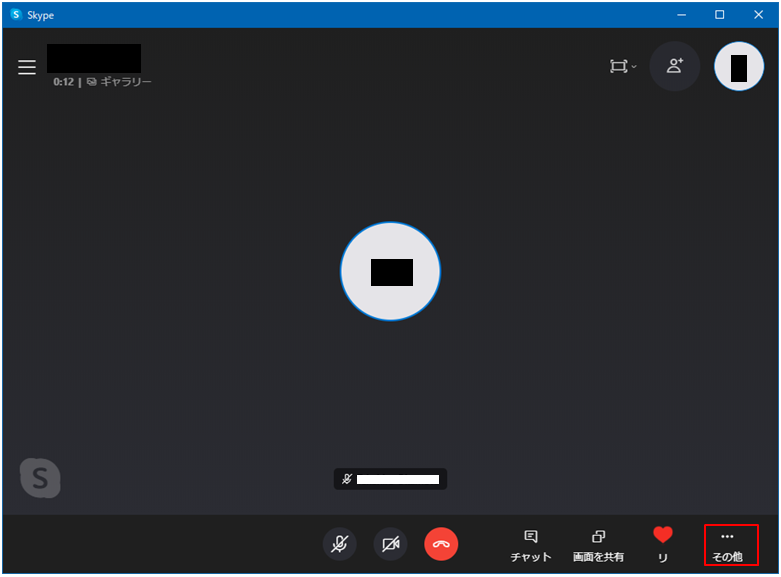
右下にメニューが表れるので、「音声とビデオの設定」をクリックします。
手順②:背景をぼかしたい場合
背景をぼかしたい場合は、「Blur」を選択し、左上の「×」で閉じます。
すると、背景がぼやけます。
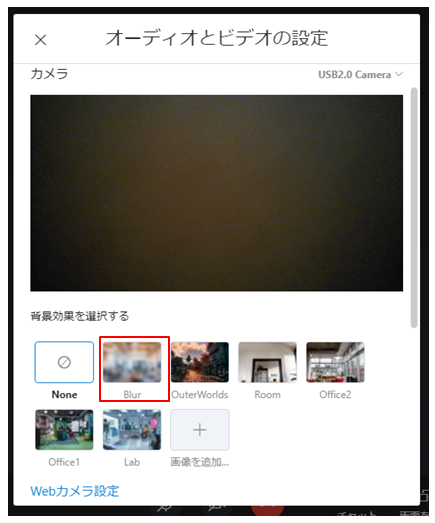
手順③:背景を画像に変えたい場合
背景を用意されている画像に変えたい場合は、画像を選択します。その後、左上の「×」で閉じると、背景が反映されます。
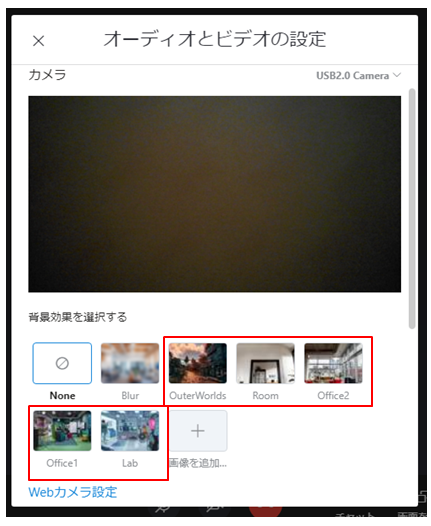
手順④:背景を好きな画像に変えたい場合
「画像を追加」をクリックし、背景に設定したい画像を選びます。その後、左上の「×」で閉じます。
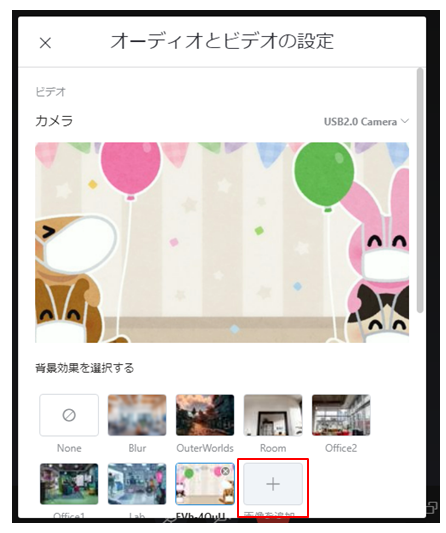
背景画像を探す
Web上で、背景画像を配布しているサイトがたくさんありますので、お気に入りの画像を探し、ダウンロードしてみましょう。
下記サイトがよくまとまっています。
Microsoft Teamsをお使いの場合
同様に、Microsoft Teamsで背景の変更を行いたい場合は、下記の記事をご覧ください。